Pasos clave a seguir
Guía de uso de las herramientas de IA de Filmora
Para darle un toque cinematográfico a tus videos, primero debes importar los clips a la galería de Filmora. Cuando los hayas subido satisfactoriamente, puedes arrastrarlos y soltarlos a la línea de tiempo para empezar el proceso de edición. Aquí, selecciona el clip del comienzo para ajustarlo. Al hacerlo, se abrirán las configuraciones correspondientes.
En esta ventana, verás diversas opciones como "Video", "Audio" y "Color". Haz clic en la pestaña "Color" para explorar las múltiples opciones de edición. Desde allí, puedes controlar distintos parámetros de tu video como el "Brillo", "Temperatura", "Saturación" y muchos otros.
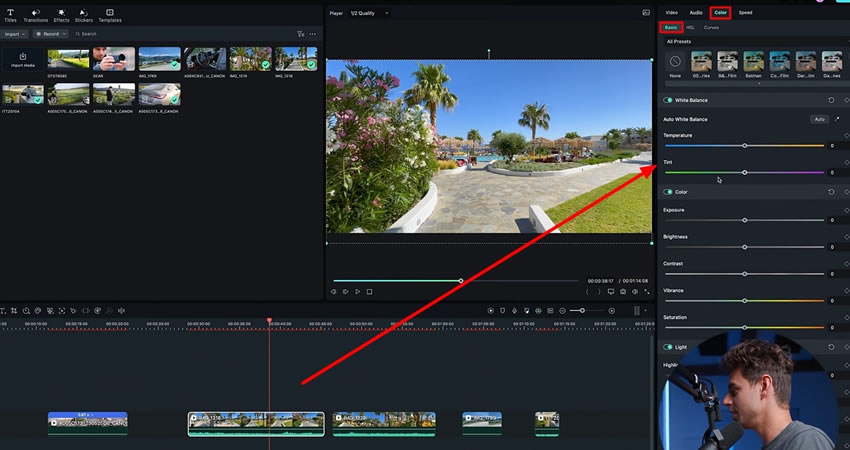
En esta ventana, encontrarás también la sección "Preajuste", donde aparecen diversas opciones Puedes aplicar alguno de estos preajustes a tu video para darle una apariencia única. En el mundo del cine, a estos preajustes se los llama "LUT" o tablas de búsqueda de color. Son filtros de gradación de color que puedes arrastrar y soltar para mejorar el aspecto de tu clip rápidamente.
Cuando haces clic en uno de estos LUT predeterminados, verás un cambio de color en el video. Puedes probar distintos LUT hasta encontrar el que mejor se adapte a tu contenido.
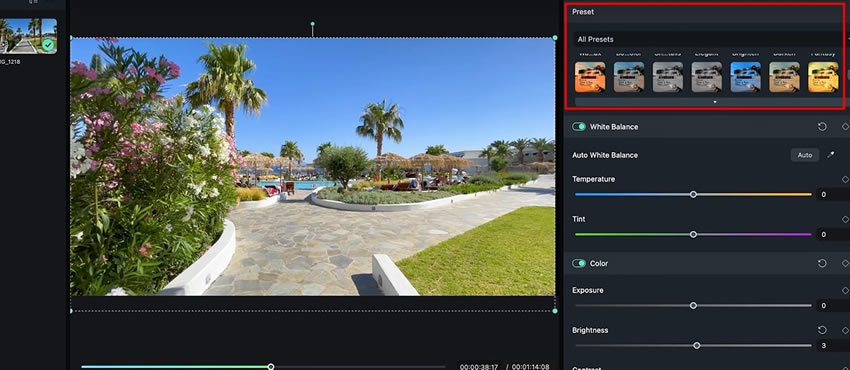
Asimismo, puedes crear tus propios LUT personalizados en Filmora. Para hacerlo, haz clic en "Todos los preajustes" y deslízate hasta encontrar la opción "Cargar LUT 3D", que te permitirá importar tus LUT personalizados. Aquí agregaremos el LUT personalizado al video. Puedes aplicarlo y comparar el antes y el después para analizar la diferencia.
En este proceso, tienes que recordar que los LUT son solo una opción básica de gradación de color. Puedes modificarlos jugando con otras configuraciones como "Color", "Saturación" y otras hasta obtener un efecto cinematográfico en tu video.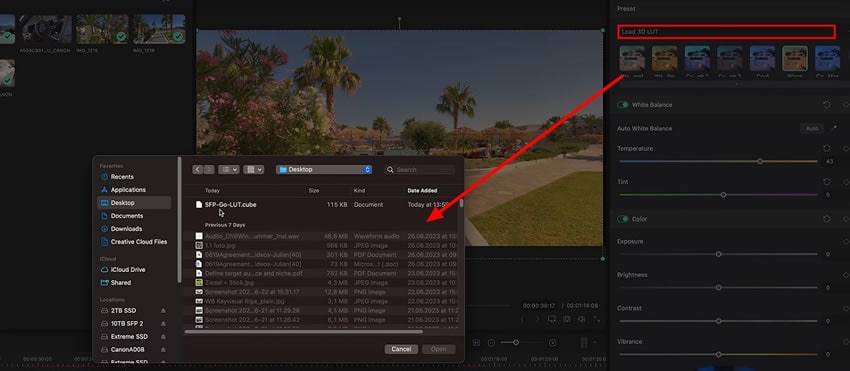
También puedes probar otra útil función que te permite aplicar el efecto de un clip en otros rápidamente. Para esto, tienes que hacer clic derecho en la línea de tiempo para copiar el efecto. Haz clic derecho en el otro clip y pega el efecto en él. Con esta técnica, puedes ahorrar mucho tiempo y esfuerzo.
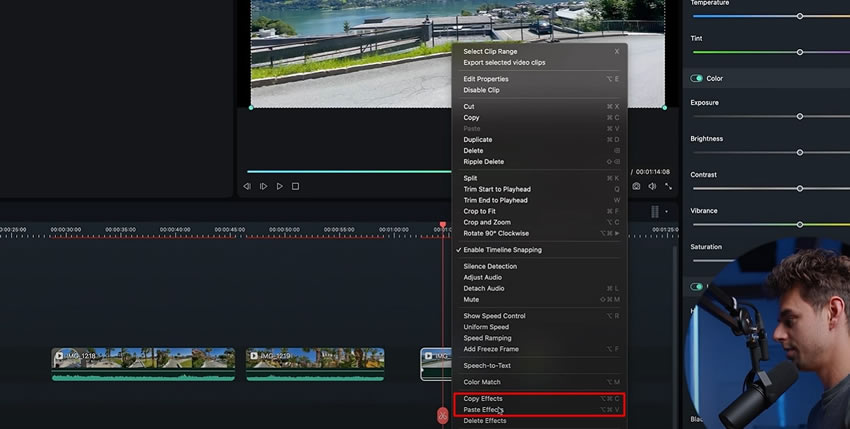
Incluir efectos cinematográficos a los videos es una técnica muy eficaz que permite a los artistas y creadores de contenido obtener un aspecto más presentable. Con estos preajustes, puedes hacer que tu contenido sea más interesante y así atraer a más personas. Con la ayuda de Wondershare Filmora, puedes ahorrar mucho tiempo y crear efectos personalizados como LUT 3D.
Otras lecciones magistrales de Filmora





